USB+CDJというスタイルでDJをするときに、現場でCUEメモリーが使えて便利なため、rekordboxで楽曲管理をしています。
rekordboxは30日間お試しで、上位ソフトのrekordbox djが使用できるので、実際に使ってみました!
今回は、rekordbox djの使用感や基本的な使い方をまとめたいと思います。
目次
1.曲のインポート
ファイル>インポート>楽曲をインポート
で音楽ファイルをインポートします。
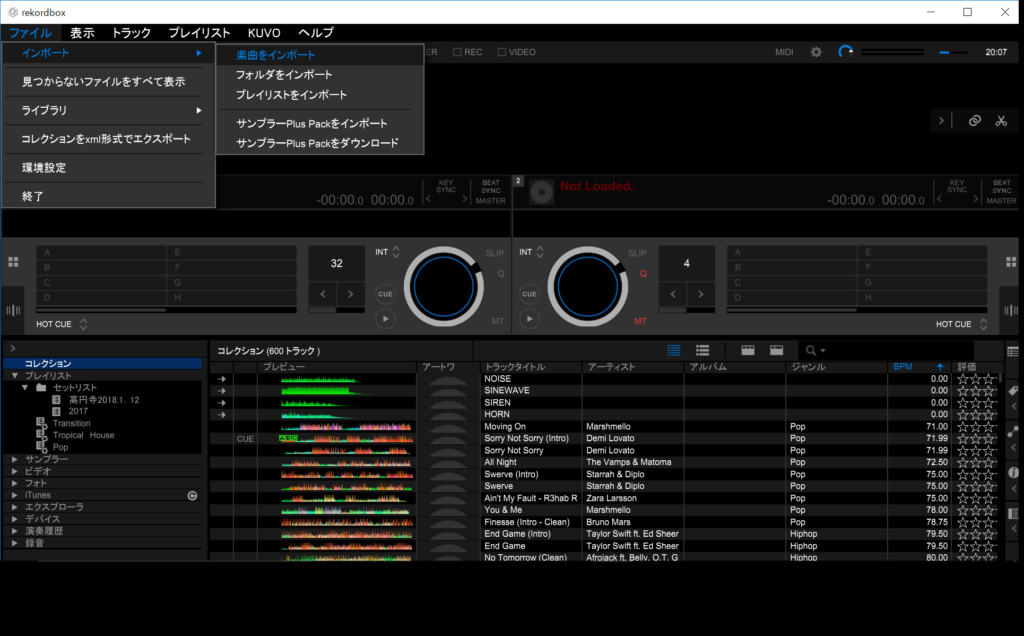
インポートするとオーディオファイルがrekordboxのコレクションに入ります。
私はitunesで曲を管理していて、曲のジャンル情報だけ追加で入力しています。
ジャンル情報をつけておくと、インテリジェンスプレイリストを作って分類するときに便利なのでオススメです。
2.インテリジェンスプレイリストの作成
プレイリスト>新規のインテリジェンスプレイリストを作成
を押します。
するとジャンル=のあとにitunesのジャンル情報が表示されるので、ジャンルを選択します。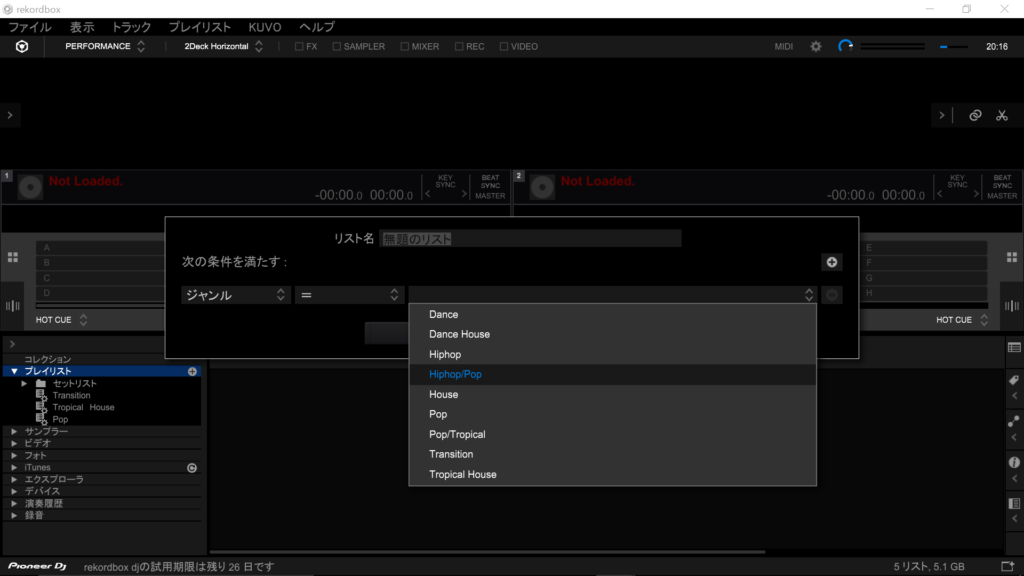
インテリジェンススマートリストをジャンルごとに作成すれば、選曲しやすくなります。
その後曲を追加しても、条件通りにリストに振り分けられるのが賢いですね。
BPMの範囲で区切ったリストを作るのも便利そうです。
自分がわかりやすいようにリストを作りましょう。
3.セットリストの作成
USBでプレイする際に、セットリストを作成してからプレイする場合は、プレイリストを作成します。
「プレイリスト」にカーソルを合わせて、右クリック>新規フォルダを作成
でフォルダを作ります。
その後に、
作成したフォルダの名前を入力>フォルダを右クリック>新規プレイリストを作成
でプレイリストが作成できます。
プレイリストができたら、
コレクションかスマートリストから曲をドラッグ&ドロップでプレイリストに移せます。
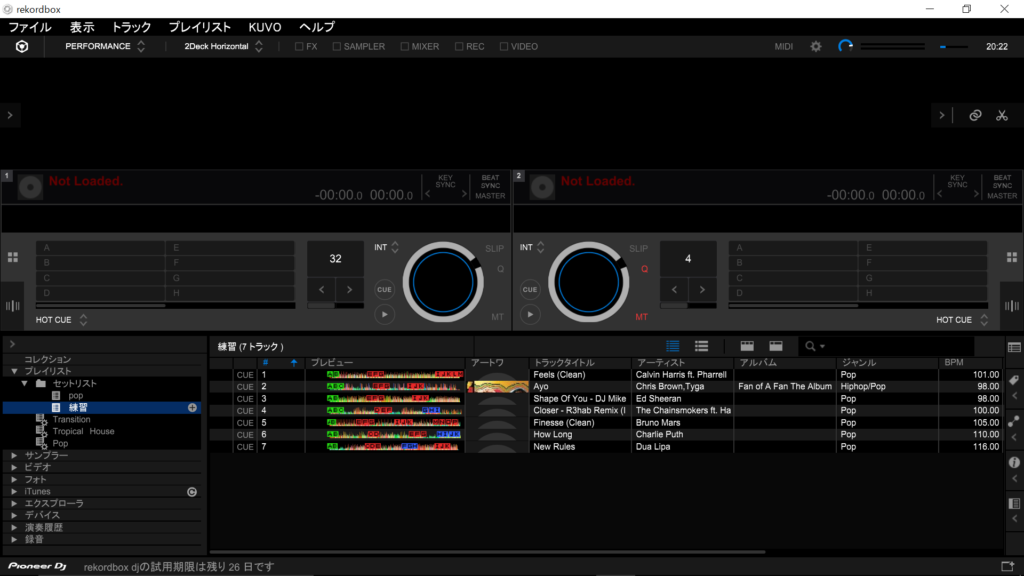
4.楽曲の解析とCUE情報の追加
この状態でも楽曲をエクスポートすれば、そのままCDJでUSBプレイは可能です。
ただ、通常の解析だとBPM表示が異なってることもあるので(70が140で表示される等)、BPMをチェックしたほうが良いと思います。
あと機種によってMEMORY CUE(メモリー キュー)やHOT CUE(ホット キュー)情報を登録できるので、実際に使うCUEポイントを入れとくと、現場でのプレイの時役立ちます。
CUEが読み込める機種かどうかは下のリンクから確認できます。
この表からCDJ-850以降の機種はCUEメモリーが使えて、HOT CUEはCDJ-2000以降の機種で使用できることがわかります。
5.BPMの変更とビートバーの調整
BPMの変更はCUEボタンがあるディスプレイの左側の縦線のアイコンをクリックします。
GRID EDITでBPMを入力できるので、間違っている場合は変更しましょう。
ビートバーは波形表示で、4拍ごとに上下赤のバーが出る機能です。
最初のカウント箇所がズレている場合は、波形表示の赤バーを適切な箇所に合わせ、その後GRID EDITの白赤バーアイコンをクリックします。
そうすると現在のバーの箇所に上下赤バーが動いて、4拍ごとに適切な箇所に赤バーが来るようになります。
このビートバーはビートシンク機能を使ったときのブレ補正にも使われるので、設定しておいたほうがいいです。
とくにrekordbox djでDJプレイをするときは、直感的に2曲のビートが合っているかを視認できるようになるので、ミックスがとてもやりやすくなります。
ビートシンク機能を使えば、ズレがほぼ無くなるので、ほぼ完璧なミックスができるようになると思います。
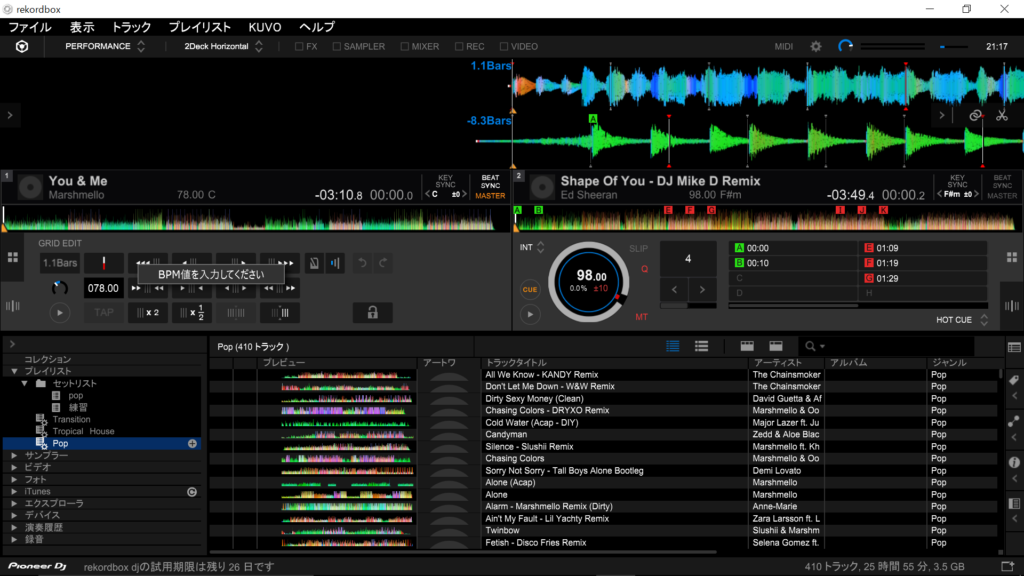
6.MEMORY CUEとHOT CUEの設定
まずMEMORY CUEとHOT CUEの違いは下のとおりです。
MEMORY CUE:CUEの場所を呼び出す(再生はしない)
HOT CUE:CUEの場所を呼び出して、すぐに再生
HOT CUEの呼び出しは対応していない機種も多いので、現場の機種で対応しているかは、さきほど紹介したリンクから確認する必要があります。
対応していない機種の場合、ここでの作業は反映されません。
CUEの付け方は人それぞれですが、私はイントロとサビの小節数がわかるように下のように打っています。
HOT CUEは曲を停止させて、HOT CUE画面でアルファベットの画面をクリックすると、その秒数がホットキューとして登録されます。
右クリックすると赤キューの色を選べます。
MEMORY CUEはCUEをつけたあと、MEMORYボタンを押すことで追加します。
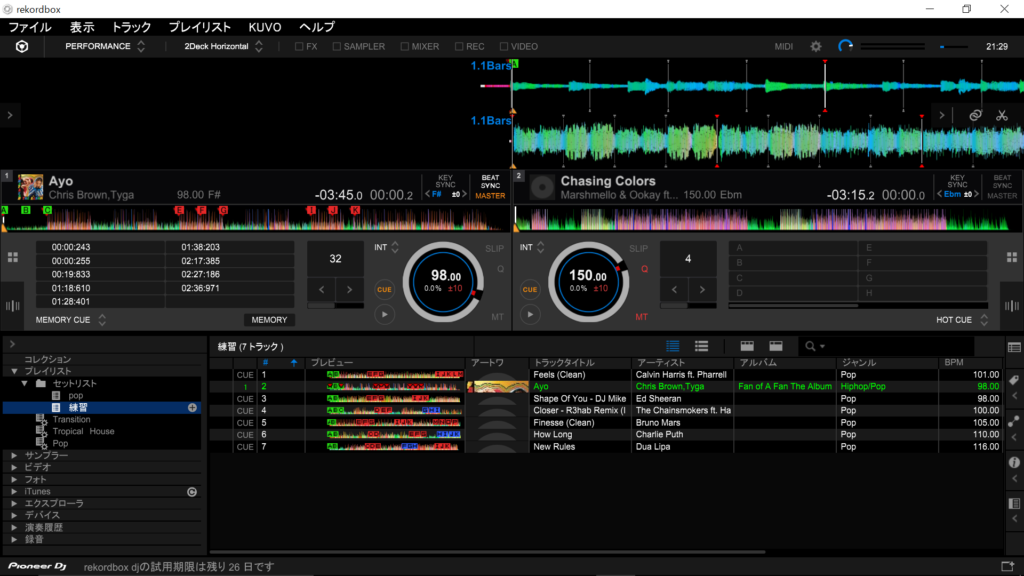
7.実際にミックスしてみる
rekordbox dj はパソコンから音声を再生できるので、DJコントローラーなどがなくても、パソコンだけで簡単なミックスができます。
意外とこの機能が便利だと思います。
Serato DJはコントローラーと接続しないと起動しないため、こういった機能がありません。
ミックスするときは、画面左上のperformanceを選択します。
あとは右と左のプレイヤーにそれぞれ曲をドロップ&ドロップします。
あとはCUEボタンと、▶ボタンを用いて動かせます。
BPMは円の中の数字にカーソルを合わせると表示される+と-で調整するか、直接BPMを打ち込むこともできます。
右上の方にあるBEAT SYNCを使えばボタン一発でBPMが調整され、ビートバーでの補正も入るので便利です。
8.USBにエクスポートする
USBをPCに指すと[デバイス]にアイコンが表示されます。
その後、プレイリストを[デバイス]にドラッグすると、プレイリストを構成するトラックがUSBデバイスに転送されます。
9.あとがき ~rekordbox djを使う理由~
今回はrekordbox dj の基本的な使い方を解説してみました。
細かいテクニックなどはまた記事にしたいと思います。
私は家では主にSerato DJ がインストールされているDDJ-SRを使用しています。
実際にプレイするときは、Rane SL2などのオーディオインターフェイス+PCという環境下でSerato DJを使ってプレイするのがベストです。
ただ、オーディオインターフェイスがない店舗で場合をする場合は、USBでCDJをコントロールすることもあります。
そういったときには、CUEメモリーがあるrekordboxを使用して、USBの楽曲を管理しています。
USBだけだと、とにかく荷物が少ないのが良いですね。
接続トラブルが少なくて、DJの切り替わりのときもとてもスムーズです。
PCがないぶん、お客さんとの壁がなく感じるのも開放的です。
PCのほうが曲の検索性が高くて、波形を見ることができるのでミックスは楽なのですが、セットリストを決めてプレイするスタイルの場合は、USB+CDJで十分かもしれません。
(私はまだ不慣れなので、PCのほうが安心です笑)
rekordboxのプレイリストをうまく作成すれば、検索性も上がるので、ある程度、その場での選曲もできるかもしれませんね。




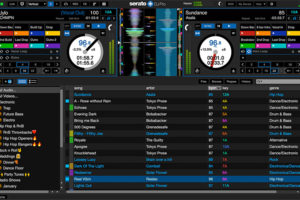

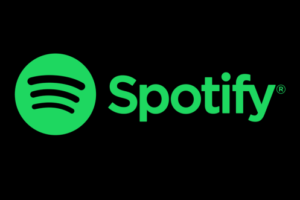


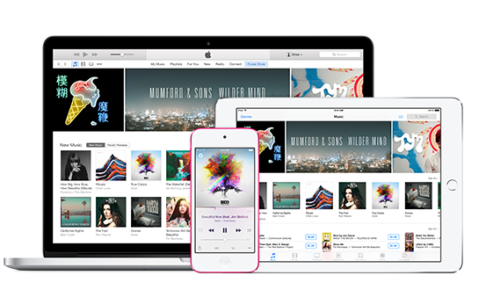















コメントを残す